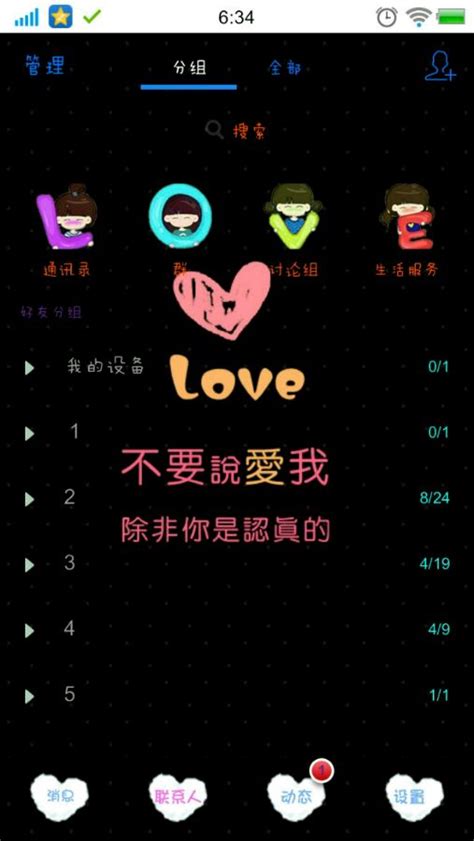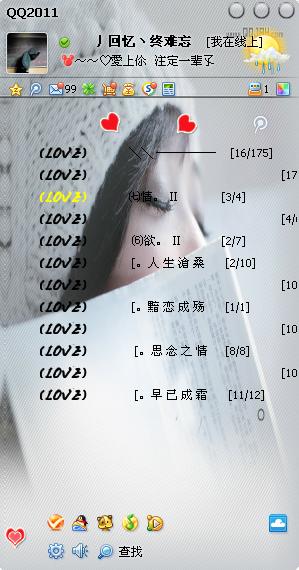QQ怎样设置个性化透明皮肤主题?
QQ如何设置自己的个性透明皮肤主题
QQ,作为大家日常交流的重要工具,不仅具有强大的聊天功能,还提供了丰富的个性化设置,让用户可以打造出独一无二的聊天界面。其中,设置个性透明皮肤主题便是许多用户所追求的。一个透明的皮肤不仅能让聊天界面显得简洁清爽,还能更好地与桌面背景融为一体,提升整体视觉体验。那么,如何在QQ中设置自己的个性透明皮肤主题呢?下面将详细介绍操作步骤,适用于电脑和手机用户。
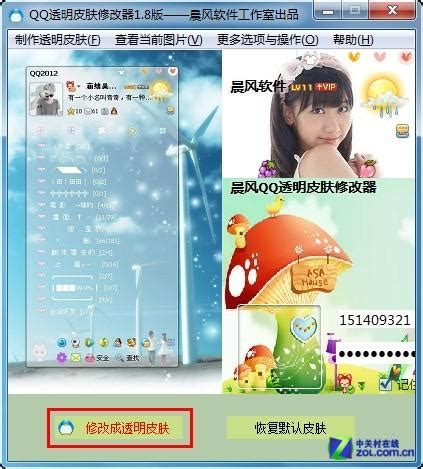
电脑端设置个性透明皮肤主题
1. 准备透明背景图片

首先,我们需要准备一张纯白色的图片作为背景。虽然直接设置透明图片有时无法生效,但白色背景可以通过调整透明度来实现类似透明的效果。建议图片的尺寸为1920x1080分辨率,以保证在高分辨率屏幕上也能完美显示。保存图片时,可以选择JPG或PNG格式,其中PNG格式能更好地保持透明度信息。

2. 登录QQ并进入皮肤中心

双击QQ图标,打开QQ软件并登录你的账号。登录成功后,点击右上角的“皮肤”按钮,进入QQ皮肤中心。这里提供了许多官方皮肤供你选择,但我们这次要设置自定义皮肤,所以选择“自定义”选项。
3. 上传透明背景图片
在“自定义”界面中,点击“选择图片”按钮,找到你之前保存的白色背景图片,上传它。上传成功后,QQ会自动应用这个图片作为皮肤。
4. 调整透明度
为了让皮肤呈现透明效果,需要调整透明度选项。在皮肤设置界面的下方,通常会有两个透明度调节横条,分别控制皮肤和聊天窗口的透明度。将这两个横条拖动到最右侧,即实现完全透明效果。如果你的QQ版本没有透明度调节选项,可以尝试更新到最新版本,或者在系统设置中启用Aero效果(针对Windows 7及以上版本)。
5. 应用并保存设置
调整好透明度后,点击“应用”按钮,QQ会立即应用新的皮肤设置。此时,你可以看到聊天窗口和QQ面板的背景已经变得透明。如果希望保存这个设置,让它在下次登录时依然生效,可以点击“确定”或“保存”按钮。
6. 调整系统色调
为了让透明皮肤与Windows主题配色更加协调,你可以在系统个性化窗口中调整色调、饱和度和亮度等参数。这不仅能提升QQ的视觉效果,还能让整个系统界面更加统一和谐。
手机端设置个性透明皮肤主题
1. 打开QQ并进入个性装扮
在手机上打开QQ应用,点击屏幕左上角的头像,打开侧边栏。在侧边栏中,找到并点击“我的个性装扮”选项。
2. 选择背景
进入个性装扮页面后,找到并点击“背景”选项。这里提供了许多官方背景供你选择,但我们同样要设置自定义背景,所以继续向下滑动,找到并点击“从相册选择背景”选项。
3. 上传透明背景图片
打开手机相册,找到你之前准备的透明背景图片(如果没有,可以在网上搜索并下载),选择它并点击“确定”。请注意,由于手机屏幕分辨率的差异,可能需要裁剪或调整图片大小以适应屏幕。
4. 应用透明皮肤
上传成功后,你可以看到QQ聊天窗口的背景已经变成了透明图片。如果满意这个效果,点击屏幕下方的“立即设置”按钮,QQ就会应用这个透明皮肤主题。
5. 调整并保存设置
应用成功后,你可以退出个性装扮页面,回到聊天窗口查看效果。如果需要进一步调整皮肤透明度或背景颜色,可以重复上述步骤,选择不同的透明背景图片进行设置。
其他个性化设置
除了设置透明皮肤主题外,QQ还提供了许多其他个性化设置,让你的聊天界面更加丰富多彩。
1. 自定义名片
在QQ中,你可以设置个性化的名片,展示自己的独特风格。连续点击头像两次进入个性名片页面,在DIY名片中选择喜欢的图片或样式进行设置。
2. 随心贴
进入个人资料界面,下滑至底部,可以看到“随心贴”功能。在这里,你可以贴上一些文字或图片,与好友分享你的心情或感悟。
3. 设置白色气泡
气泡是聊天窗口中文字消息的背景。如果你喜欢简洁的风格,可以尝试将气泡设置为白色。在个性装扮页面中点击“主题”,然后搜索并下载白色主题进行应用。
4. 自定义主题
除了官方提供的主题外,你还可以上传自己的图片进行自定义主题设置。在个性装扮页面中点击“主题”,然后选择“自定义”选项,上传你的图片并选择合适的位置进行保存。
5. 自定义皮肤
除了上述的透明皮肤设置外,QQ还提供了更丰富的自定义皮肤选项。在个性装扮页面中点击“皮肤”,然后选择一张你喜欢的图片进行双击,调整好皮肤和QQ面板的间距后点击确定即可。
通过以上步骤,你可以轻松地在QQ中设置自己的个性透明皮肤主题,以及其他丰富的个性化设置。这不仅能提升你的聊天体验,还能让你的QQ界面更加独特和出彩。不妨现在就尝试一下,打造出属于你自己的个性化QQ吧!
- 上一篇: 微信绑定手机号更改教程
- 下一篇: 华为笔记本Win7系统轻松设置局域网指南
-
 如何轻松打造透明QQ皮肤资讯攻略11-14
如何轻松打造透明QQ皮肤资讯攻略11-14 -
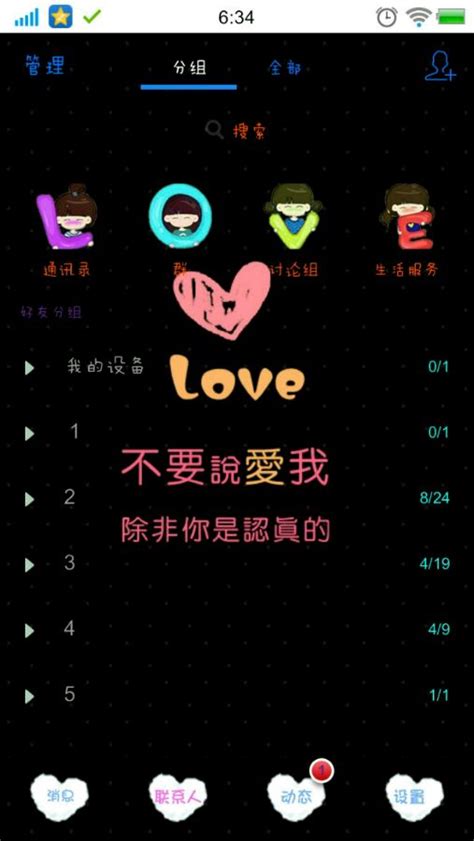 如何设置QQ透明皮肤?资讯攻略10-30
如何设置QQ透明皮肤?资讯攻略10-30 -
 一键设置QQ透明皮肤教程资讯攻略10-28
一键设置QQ透明皮肤教程资讯攻略10-28 -
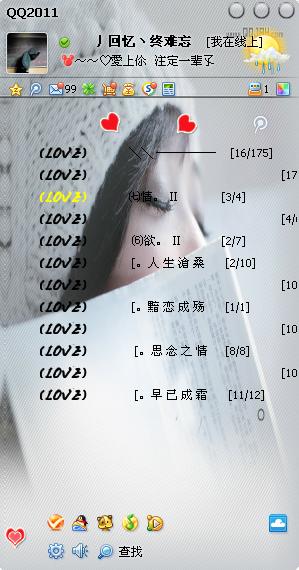 怎样在电脑上为QQ换上新皮肤并调整透明度?资讯攻略12-02
怎样在电脑上为QQ换上新皮肤并调整透明度?资讯攻略12-02 -
 打造专属QQ透明个性皮肤,让你的聊天界面焕然一新!资讯攻略12-05
打造专属QQ透明个性皮肤,让你的聊天界面焕然一新!资讯攻略12-05 -
 如何实现QQ透明皮肤设置资讯攻略11-03
如何实现QQ透明皮肤设置资讯攻略11-03